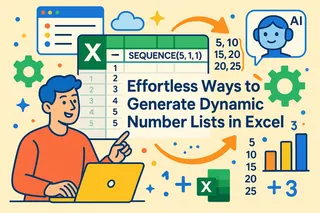Points Clés
- Les méthodes manuelles de coches dans Excel nécessitent des connaissances techniques en symboles, formules et mise en forme qui peuvent être chronophages
- Excelmatic fournit une automatisation instantanée des coches en utilisant le langage naturel - aucune mémorisation de formules ou configuration complexe nécessaire
- L'approche alimentée par l'IA permet d'économiser 80% du temps sur des tâches comme les suiveurs de progression, la mise en forme conditionnelle et les coches dynamiques
- Obtenez des résultats professionnels sans expertise Excel en laissant l'IA gérer l'implémentation technique
Il existe deux types de coches dans Excel : les coches statiques et les cases à cocher interactives. Alors que les symboles statiques sont parfaits pour les listes imprimables ou les confirmations visuelles, les cases à cocher interactives vous permettent de basculer entre les états coché et décoché, rendant vos feuilles de calcul dynamiques.
La différence clé est l'interactivité. Mais avec l'essor des outils d'IA, il y a maintenant une troisième dimension à considérer : l'automatisation. Devez-vous insérer des symboles manuellement, écrire des formules, ou simplement demander à une IA de le faire pour vous ?
Ne vous inquiétez pas, dans ce tutoriel, nous couvrirons tout. Nous explorerons différentes méthodes pour insérer des coches statiques et des cases à cocher interactives, et comment les formater. Nous commencerons par les techniques Excel traditionnelles puis vous montrerons comment une approche moderne alimentée par l'IA peut vous faire gagner du temps et des efforts sur les tâches avancées.
Méthodes pour insérer une coche statique dans Excel
Commençons par analyser les différentes façons d'insérer des coches statiques dans Excel. Ces méthodes sont idéales lorsque vous devez placer rapidement quelques symboles.
Utilisation de la boîte de dialogue Symbole
La façon la plus simple d'insérer une coche est d'utiliser la boîte de dialogue Symbole. Allez simplement dans Insertion > Symbole et sélectionnez une police qui contient des coches, comme Wingdings, Wingdings 2, ou Segoe UI Symbol.
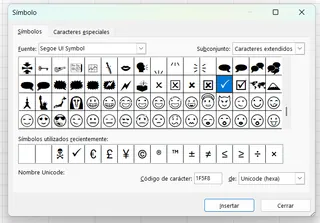
Alternativement, pour éviter de défiler, vous pouvez sélectionner la police et entrer directement le code de caractère. Par exemple, dans Wingdings, les codes de coche sont 252 et 254.
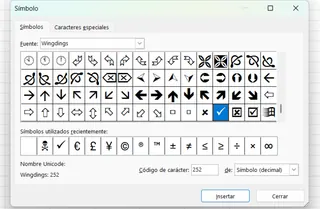
Voici une référence rapide pour les symboles courants et leurs codes :
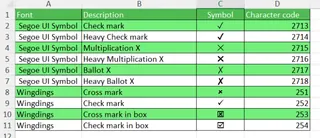
Une fois que vous choisissez un symbole, il apparaît dans la cellule sélectionnée. Vous pouvez ensuite le copier et le coller à d'autres emplacements. Notez que les polices Wingdings remplacent tout le texte dans une cellule, tandis que Segoe UI Symbol vous permet de mélanger les coches avec du texte normal.
Utilisation des raccourcis clavier
Pour une insertion plus rapide, les raccourcis clavier sont une excellente option. D'abord, changez la police de la cellule en Wingdings 2 ou Webdings depuis l'onglet Accueil. Ensuite, utilisez la combinaison de touches correspondante.
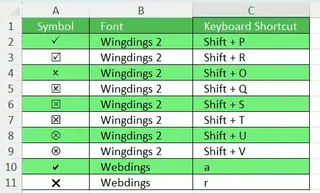
Utilisation de la correction automatique
Pour insérer un symbole sans menus ni raccourcis, vous pouvez configurer la Correction automatique pour remplacer une chaîne de texte spécifique (comme "coche") par un symbole de coche.
- D'abord, insérez une coche en utilisant la boîte de dialogue Symbole et copiez-la.
- Allez dans Fichier > Options > Vérification > Options de correction automatique.
- Dans la zone Remplacer, tapez le texte que vous souhaitez utiliser (par exemple,
COCHE). - Dans la zone Par, collez le symbole de coche. Cliquez sur Ajouter, puis OK.
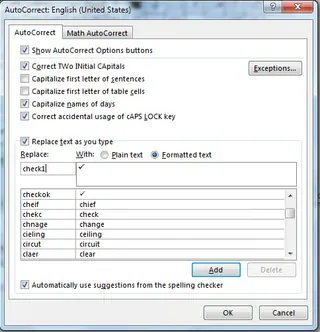
Copier et coller des coches
La méthode la plus directe est simplement de copier une coche depuis un autre emplacement (comme cet article : ✓ ✔ ✅) et de la coller directement dans votre cellule Excel.
La méthode dynamique : Utilisation de formules
Une façon plus puissante d'insérer des coches est avec les fonctions CAR() ou UNICAR(). Ces fonctions convertissent un code numérique en caractère, mais leur véritable avantage est qu'elles peuvent être combinées avec d'autres formules, comme SI(), pour afficher des symboles dynamiquement en fonction de vos données.
Voici quelques exemples de codes que vous pouvez utiliser :
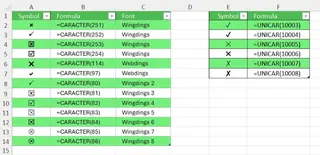
Par exemple, pour vérifier si un article de blog a été publié avant sa date limite, vous pouvez utiliser une fonction SI(). Si la condition est remplie, elle affiche une coche ; sinon, elle affiche "Non respecté".
=SI(E2>F2; UNICAR(10003); "Non respecté")
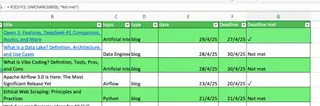
Cette méthode est puissante, mais elle nécessite de connaître la bonne fonction (UNICAR) et le bon code de caractère (10003).
La méthode alimentée par l'IA : Insérer des coches avec Excelmatic

Et si vous pouviez obtenir le même résultat dynamique sans mémoriser de fonctions ou de codes ? C'est là qu'un Agent Excel IA comme Excelmatic entre en jeu.
Au lieu d'écrire une formule, vous pouvez simplement exprimer votre demande en langage naturel. Excelmatic s'occupe du reste.
Pour la même tâche de vérification de date limite, vous devriez :
- Télécharger votre fichier Excel sur Excelmatic.
- Taper l'instruction : "Dans une nouvelle colonne, ajoutez une coche si la date dans la colonne E est supérieure à la date dans la colonne F. Sinon, écrivez 'Non respecté'."
Excelmatic générera instantanément la nouvelle colonne avec les bonnes coches et le texte, appliquant la logique pour vous.
Comparaison : Formule vs IA
- Méthode traditionnelle : Nécessite la connaissance des fonctions
SIetUNICAR, plus le code de caractère spécifique pour la coche. Sujette aux erreurs de syntaxe. - Méthode Excelmatic : Nécessite seulement une instruction claire en langage naturel. C'est plus rapide, plus intuitif et élimine le besoin d'être un expert en formules.
Ajouter de l'interactivité : Insérer des cases à cocher
Pour des tâches comme les listes de tâches ou les rapports interactifs, vous avez besoin de cases à cocher sur lesquelles vous pouvez cliquer.
D'abord, activez l'onglet Développeur. Allez dans Fichier > Options > Personnaliser le ruban et cochez la case Développeur.
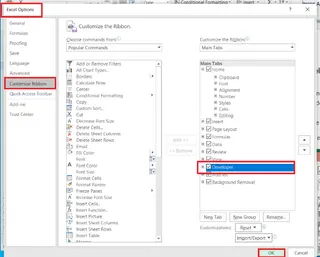
Maintenant, pour ajouter une case à cocher, allez dans Développeur > Insérer > Case à cocher. Cliquez sur la cellule où vous souhaitez la placer.
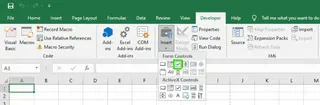
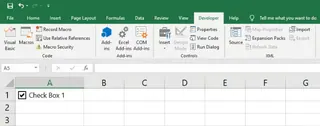
Pour rendre la case à cocher utile, vous devez la lier à une cellule. Cela produira VRAI (si cochée) ou FAUX (si décochée). Faites un clic droit sur la case à cocher et sélectionnez Format de contrôle.
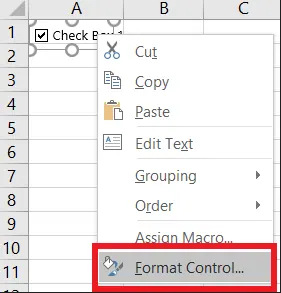
Dans l'onglet Contrôle, définissez la Liaison de cellule sur une cellule vide (par exemple, H2).
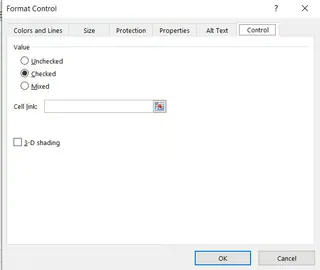
Maintenant, lorsque vous basculez la case à cocher, la cellule liée changera entre VRAI et FAUX.
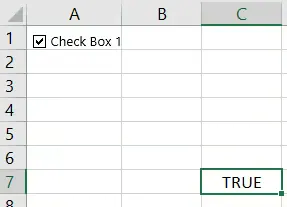
Comment formater une coche dans Excel
Modifier la taille, la couleur et l'alignement
Puisqu'une coche insérée en tant que symbole ou via une formule est traitée comme un caractère texte, vous pouvez la formater comme n'importe quel autre texte. Utilisez les options de l'onglet Accueil pour changer sa taille de police, sa couleur et son alignement.
Mise en forme conditionnelle pour les coches
Vous pouvez également utiliser la mise en forme conditionnelle pour changer l'apparence de vos coches en fonction de règles. Par exemple, vous pouvez rendre une coche verte (✓) pour les tâches terminées et une croix rouge (✗) pour celles incomplètes.
D'abord, utilisez une formule SI pour produire le bon symbole : =SI(E2>F2; UNICAR(10003); UNICAR(10007))
Ensuite, sélectionnez les cellules et allez dans Accueil > Mise en forme conditionnelle pour définir des règles qui changent la couleur de la police en fonction du symbole dans la cellule.
Cas d'utilisation avancés : Des formules manuelles aux insights IA
C'est là que la différence entre le travail manuel et l'assistance IA devient la plus évidente.
Compter les coches dans Excel
La méthode manuelle : NB.SI
Pour compter combien de coches se trouvent dans une plage, vous pouvez utiliser la fonction NB.SI. Si vous avez utilisé UNICAR(10003) pour créer les coches, la formule serait :
=NB.SI(G2:G8; UNICAR(10003))
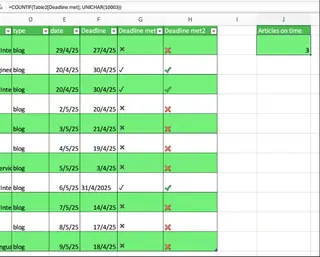
Si vous avez utilisé des cases à cocher interactives, vous compteriez les valeurs VRAI dans les cellules liées :
=NB.SI(H2:H8; VRAI)
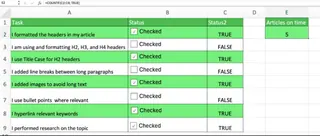
La méthode Excelmatic : Demandez simplement
Avec Excelmatic, vous n'avez pas besoin de vous souvenir d'aucune formule. Téléchargez simplement votre feuille et demandez :
"Combien de tâches sont marquées d'une coche dans la colonne G ?"
Excelmatic vous donnera instantanément la réponse. C'est aussi simple que cela.
Créer un suiveur de progression
La méthode manuelle : Un processus en plusieurs étapes
Créer une barre de progression dynamique implique plusieurs étapes :
- Configurez des cases à cocher pour chaque tâche.
- Liez chaque case à cocher à une cellule.
- Utilisez
NB.SIpour compter les tâches terminées (valeursVRAI). - Calculez le pourcentage d'achèvement.
- Créez un graphique à barres et liez ses données au pourcentage d'achèvement.
- Formatez le graphique pour qu'il ressemble à une barre de progression.
La méthode Excelmatic : Une simple demande
Sautez toutes ces étapes. Avec votre liste de tâches et vos coches (ou valeurs VRAI/FAUX) dans une feuille, téléchargez-la sur Excelmatic et demandez :
"Créez un graphique de barre de progression montrant le pourcentage d'achèvement basé sur les cases à cocher dans la colonne C."
Excelmatic générera pour vous un graphique de suiveur de progression propre et précis en quelques secondes.
Conclusion
Les coches et les cases à cocher sont essentielles pour rendre vos feuilles Excel plus visuelles et fonctionnelles. Comme vous l'avez vu, Excel offre une gamme d'options, de l'insertion de symboles statiques à la construction de listes interactives avec des formules.
Les méthodes traditionnelles sont toujours utiles pour des tâches rapides et simples. Cependant, pour les applications basées sur les données comme le marquage conditionnel, le comptage des résultats ou la construction de tableaux de bord dynamiques, l'approche manuelle peut être lente et complexe.
Les outils alimentés par l'IA comme Excelmatic représentent l'étape suivante en matière de productivité. En vous permettant d'utiliser le langage naturel pour effectuer des tâches complexes, ils gèrent les formules et la création de graphiques pour vous, vous permettant de vous concentrer sur les insights, et non sur le processus.
Prêt à simplifier votre flux de travail Excel ?
Essayez Excelmatic dès aujourd'hui et obtenez des coches instantanées, des suiveurs de progression et une mise en forme automatisée en utilisant des commandes en langage simple - aucune formule ou expertise technique requise.
FAQ
Comment puis-je utiliser les coches dans Excel ?
Vous avez de nombreuses options, de l'insertion de symboles statiques pour confirmation visuelle à l'utilisation de formules dynamiques ou de prompts IA pour le marquage conditionnel et la création de cases à cocher interactives pour les listes de tâches.
Comment puis-je insérer des symboles de coche dans Excel ?
Vous pouvez utiliser la boîte de dialogue Symbole (depuis l'onglet Insertion), les raccourcis clavier (avec les polices Wingdings), ou configurer l'outil Correction automatique pour remplacer du texte par un symbole.
Quels sont les avantages d'utiliser des coches basées sur des formules ?
L'utilisation des fonctions CAR() et UNICAR() vous permet d'intégrer des coches avec d'autres formules comme SI(). Cela vous permet d'afficher des symboles dynamiquement en fonction des conditions dans vos données, automatisant le processus de marquage.
Quelles sont les options de formatage pour les coches ?
Les symboles de coche sont traités comme des caractères texte, vous pouvez donc changer leur taille, couleur et alignement. Vous pouvez également utiliser la Mise en forme conditionnelle pour changer leur couleur en fonction de règles spécifiques.